excel如何插入指定行-excel求和
在excel中如何求和

在excel中如何求和在Excel中如何求和Excel是一款功能强大的电子表格软件,广泛应用于日常工作和学习中。
其中一个最基本且常用的功能是求和。
无论是处理数据,统计结果,还是计算数值,求和都是常见的操作。
在本文中,我们将介绍如何在Excel中使用不同的方法进行求和。
一、使用SUM函数进行求和Excel中最常用的求和方法是使用SUM函数。
SUM函数可以对一列或多列数字进行求和。
下面是使用SUM函数的步骤:1.选中一个空白单元格,将光标放置在该单元格中,这将成为我们的求和结果所在的位置。
2.在选中的单元格中输入“=SUM(”,然后选择你想要求和的单元格范围。
例如,如果你想要求和A1到A5单元格中的数值,可以输入“=SUM(A1:A5)”。
3.按下回车键,Excel会自动计算所选范围中的数字的总和,并将结果显示在选中的单元格中。
二、使用AutoSum进行求和虽然使用SUM函数是最常见的求和方法之一,但Excel还提供了便捷的工具——AutoSum。
AutoSum可以自动检测数据范围,并计算其总和。
下面是使用AutoSum的步骤:1.选中一个空白单元格,将光标放置在该单元格中,这将成为我们的求和结果所在的位置。
2.点击工具栏上的AutoSum按钮,按钮上有一个带有Σ符号的图标。
在Excel 2007及更早版本中,AutoSum按钮位于工具栏上方的函数按钮下拉菜单中;在Excel 2010及更高版本中,AutoSum 按钮位于编辑功能区中。
3.Excel会自动检测周围的数据范围,并在选中单元格中生成一个SUM函数。
按下回车键,Excel会计算所选范围中的数字的总和,并将结果显示在选中的单元格中。
三、使用快捷键进行求和如果你想要更快速地进行求和操作,可以使用快捷键。
下面是使用快捷键进行求和的步骤:1.选中一个空白单元格,将光标放置在该单元格中,这将成为我们的求和结果所在的位置。
2.按下Alt键,同时按下“=”,即Alt + =快捷键。
Excel满足特定条件的单元格进行求和或汇总
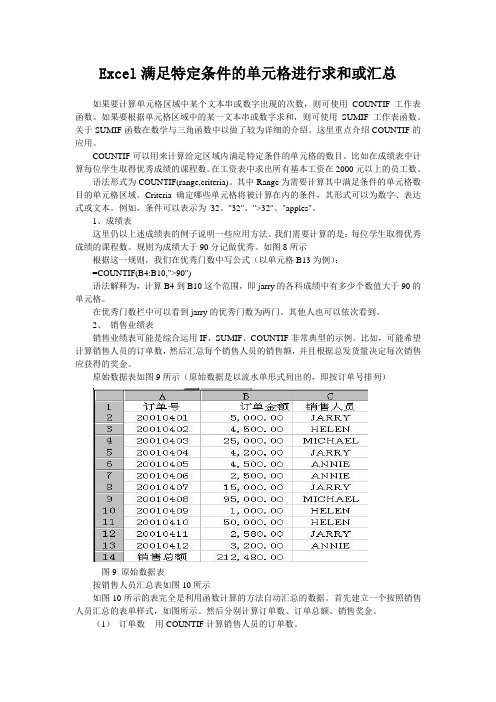
Excel满足特定条件的单元格进行求和或汇总如果要计算单元格区域中某个文本串或数字出现的次数,则可使用COUNTIF 工作表函数。
如果要根据单元格区域中的某一文本串或数字求和,则可使用SUMIF 工作表函数。
关于SUMIF函数在数学与三角函数中以做了较为详细的介绍。
这里重点介绍COUNTIF的应用。
COUNTIF可以用来计算给定区域内满足特定条件的单元格的数目。
比如在成绩表中计算每位学生取得优秀成绩的课程数。
在工资表中求出所有基本工资在2000元以上的员工数。
语法形式为COUNTIF(range,criteria)。
其中Range为需要计算其中满足条件的单元格数目的单元格区域。
Criteria确定哪些单元格将被计算在内的条件,其形式可以为数字、表达式或文本。
例如,条件可以表示为32、"32"、">32"、"apples"。
1、成绩表这里仍以上述成绩表的例子说明一些应用方法。
我们需要计算的是:每位学生取得优秀成绩的课程数。
规则为成绩大于90分记做优秀。
如图8所示根据这一规则,我们在优秀门数中写公式(以单元格B13为例):=COUNTIF(B4:B10,">90")语法解释为,计算B4到B10这个范围,即jarry的各科成绩中有多少个数值大于90的单元格。
在优秀门数栏中可以看到jarry的优秀门数为两门。
其他人也可以依次看到。
2、销售业绩表销售业绩表可能是综合运用IF、SUMIF、COUNTIF非常典型的示例。
比如,可能希望计算销售人员的订单数,然后汇总每个销售人员的销售额,并且根据总发货量决定每次销售应获得的奖金。
原始数据表如图9所示(原始数据是以流水单形式列出的,即按订单号排列)图9 原始数据表按销售人员汇总表如图10所示如图10所示的表完全是利用函数计算的方法自动汇总的数据。
首先建立一个按照销售人员汇总的表单样式,如图所示。
EXCEL隔行隔列相加
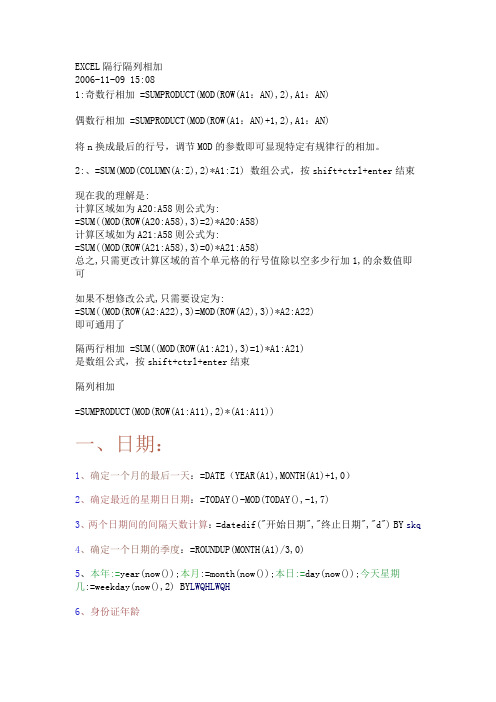
EXCEL隔行隔列相加2006-11-09 15:081:奇数行相加 =SUMPRODUCT(MOD(ROW(A1:AN),2),A1:AN)偶数行相加 =SUMPRODUCT(MOD(ROW(A1:AN)+1,2),A1:AN)将n换成最后的行号,调节MOD的参数即可显现特定有规律行的相加。
2:、=SUM(MOD(COLUMN(A:Z),2)*A1:Z1) 数组公式,按shift+ctrl+enter结束现在我的理解是:计算区域如为A20:A58则公式为:=SUM((MOD(ROW(A20:A58),3)=2)*A20:A58)计算区域如为A21:A58则公式为:=SUM((MOD(ROW(A21:A58),3)=0)*A21:A58)总之,只需更改计算区域的首个单元格的行号值除以空多少行加1,的余数值即可如果不想修改公式,只需要设定为:=SUM((MOD(ROW(A2:A22),3)=MOD(ROW(A2),3))*A2:A22)即可通用了隔两行相加 =SUM((MOD(ROW(A1:A21),3)=1)*A1:A21)是数组公式,按shift+ctrl+enter结束隔列相加=SUMPRODUCT(MOD(ROW(A1:A11),2)*(A1:A11))一、日期:1、确定一个月的最后一天:=DATE(YEAR(A1),MONTH(A1)+1,0)2、确定最近的星期日日期:=TODAY()-MOD(TODAY(),-1,7)3、两个日期间的间隔天数计算:=datedif("开始日期","终止日期","d") BY skq4、确定一个日期的季度:=ROUNDUP(MONTH(A1)/3,0)5、本年:=year(now());本月:=month(now());本日:=day(now());今天星期几:=weekday(now(),2) BY LWQHLWQH6、身份证年龄Excel计算一个单元格内每个组成数字的和2006-11-10 10:40Excel计算一个单元格内每个组成数字的和如A1的数值是123456 ,计算1+2+3+4+5+6的值如A1的数值是123 ,计算1+2+3的值在B2输入公式=SUM(--IF(MID(A1,ROW($A$1:$A$2000),1)="",0,MID(A1,ROW($A$1:$A$2000),1 )))再同时按ctrl+shift+enter结束。
ex表格相加函数
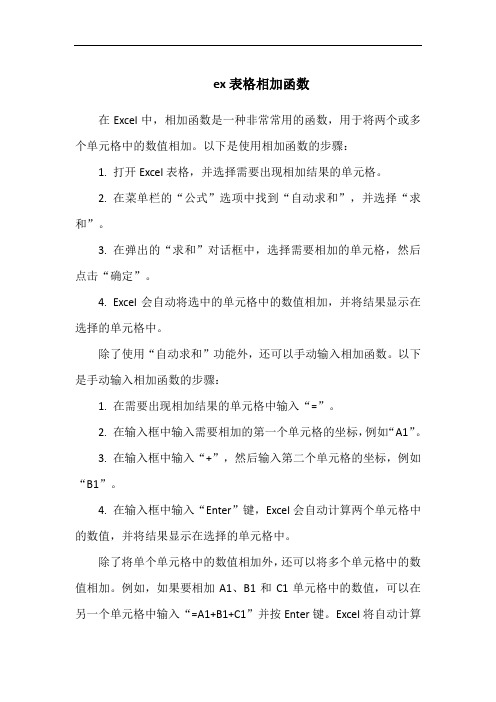
ex表格相加函数
在Excel中,相加函数是一种非常常用的函数,用于将两个或多个单元格中的数值相加。
以下是使用相加函数的步骤:
1. 打开Excel表格,并选择需要出现相加结果的单元格。
2. 在菜单栏的“公式”选项中找到“自动求和”,并选择“求和”。
3. 在弹出的“求和”对话框中,选择需要相加的单元格,然后点击“确定”。
4. Excel会自动将选中的单元格中的数值相加,并将结果显示在选择的单元格中。
除了使用“自动求和”功能外,还可以手动输入相加函数。
以下是手动输入相加函数的步骤:
1. 在需要出现相加结果的单元格中输入“=”。
2. 在输入框中输入需要相加的第一个单元格的坐标,例如“A1”。
3. 在输入框中输入“+”,然后输入第二个单元格的坐标,例如“B1”。
4. 在输入框中输入“Enter”键,Excel会自动计算两个单元格中的数值,并将结果显示在选择的单元格中。
除了将单个单元格中的数值相加外,还可以将多个单元格中的数值相加。
例如,如果要相加A1、B1和C1单元格中的数值,可以在另一个单元格中输入“=A1+B1+C1”并按Enter键。
Excel将自动计算
这三个单元格中的数值,并将结果显示在选择的单元格中。
excel批量插入一行数据的方法
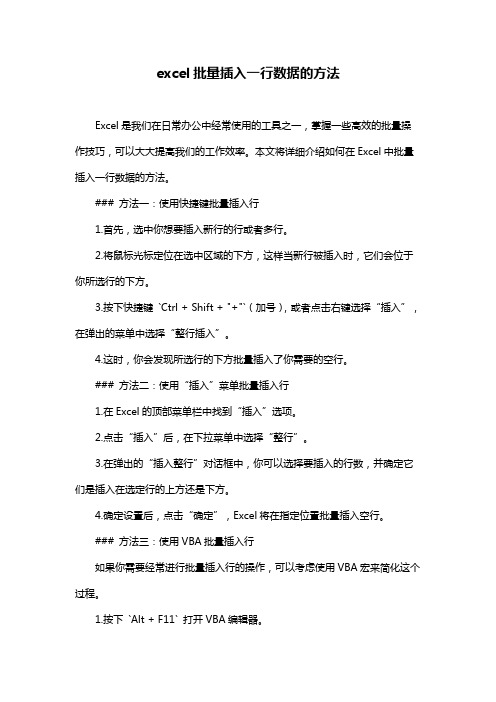
excel批量插入一行数据的方法Excel是我们在日常办公中经常使用的工具之一,掌握一些高效的批量操作技巧,可以大大提高我们的工作效率。
本文将详细介绍如何在Excel中批量插入一行数据的方法。
### 方法一:使用快捷键批量插入行1.首先,选中你想要插入新行的行或者多行。
2.将鼠标光标定位在选中区域的下方,这样当新行被插入时,它们会位于你所选行的下方。
3.按下快捷键`Ctrl + Shift + "+"`(加号),或者点击右键选择“插入”,在弹出的菜单中选择“整行插入”。
4.这时,你会发现所选行的下方批量插入了你需要的空行。
### 方法二:使用“插入”菜单批量插入行1.在Excel的顶部菜单栏中找到“插入”选项。
2.点击“插入”后,在下拉菜单中选择“整行”。
3.在弹出的“插入整行”对话框中,你可以选择要插入的行数,并确定它们是插入在选定行的上方还是下方。
4.确定设置后,点击“确定”,Excel将在指定位置批量插入空行。
### 方法三:使用VBA批量插入行如果你需要经常进行批量插入行的操作,可以考虑使用VBA宏来简化这个过程。
1.按下`Alt + F11` 打开VBA编辑器。
2.右键点击VBA项目,在弹出的菜单中选择“插入” -> “模块”。
3.在打开的模块窗口中,输入以下代码:```vbaSub InsertRows()Dim ws As WorksheetDim i As LongDim RowCount As LongSet ws = ActiveSheetRowCount = edRange.Rows.CountFor i = 1 To 5 " 假设要插入5行,可以修改数字来决定插入行数ws.Rows(RowCount + 1).InsertNext iEnd Sub```4.关闭VBA编辑器,并回到Excel界面。
5.按下`Alt + F8`,选择“InsertRows”宏运行,Excel将在工作表的最后一行之后批量插入指定数量的行。
excel插入行后自动求和

excel插入行后自动求和excel如何自动求和中间每天还要不断插入新的数据面且量比较大,所以需要自动累加每列的和,不需要手动下拉求合,投了公式列如=SUM(B2:B5),可是新插入一行,下面的汇总还是, 如何才能使得向下插入新行,可以自动更新求和. 在B6中输入公式:=SUM(OFFSET(B1,1,0):OFFSET(B5,-1,0)) 然后复制,在汇总c栏出粘贴.如果还有类似操作插入新行后,自动计算新加数据. OFFSET(B1,1,0)的意思就是从标题栏B1的下一行开始汇总OFFSET(B5,-1,0)的意思就是加到”总数”B5栏前面的一行.插入一行以后B5会自动变为B7. 另外附上offset函数供参考. OFFSET函数函数以指定的引用为参照系,通过给定偏移量得到新的引用。
返回的引用可以为一个单元格或单元格区域。
并可以指定返回的行数或列数。
语法OFFSET(reference,rows,cols,height,width) Reference 作为偏移量参照系的引用区域作为偏移量参照系的引用区域。
Reference 必须为对单元格或相连单元格区域的引用;否则,函数 OFFSET 返回错误值 #VALUE!。
Rows 相对于偏移量参照系的左上角单元格,上(下)偏移的行数。
如果使用5 作上偏移的行数为参数 Rows,则说明目标引用区域的左上角单元格比 reference 低 5 行。
行数可为正数(代表在起始引用的下方)或负数(代表在起始引用的上方)。
Cols 相对于偏移量参照系的左上角单元格,左(右)偏移的列数。
如果使用 5 作左偏移的列数为参数 Cols,则说明目标引用区域的左上角的单元格比 reference 靠右 5 列。
列数可为正数(代表在起始引用的右边)或负数(代表在起始引用的左边)。
Height 高度,即所要返回的引用区域的行数返回的引用区域的行数。
Height 必须为正数。
excel横向的数字相加的函数
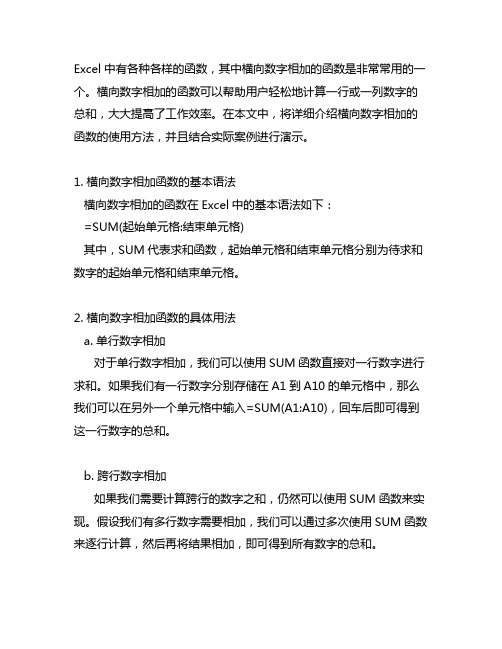
Excel中有各种各样的函数,其中横向数字相加的函数是非常常用的一个。
横向数字相加的函数可以帮助用户轻松地计算一行或一列数字的总和,大大提高了工作效率。
在本文中,将详细介绍横向数字相加的函数的使用方法,并且结合实际案例进行演示。
1. 横向数字相加函数的基本语法横向数字相加的函数在Excel中的基本语法如下:=SUM(起始单元格:结束单元格)其中,SUM代表求和函数,起始单元格和结束单元格分别为待求和数字的起始单元格和结束单元格。
2. 横向数字相加函数的具体用法a. 单行数字相加对于单行数字相加,我们可以使用SUM函数直接对一行数字进行求和。
如果我们有一行数字分别存储在A1到A10的单元格中,那么我们可以在另外一个单元格中输入=SUM(A1:A10),回车后即可得到这一行数字的总和。
b. 跨行数字相加如果我们需要计算跨行的数字之和,仍然可以使用SUM函数来实现。
假设我们有多行数字需要相加,我们可以通过多次使用SUM函数来逐行计算,然后再将结果相加,即可得到所有数字的总和。
c. 根据条件进行数字相加在实际应用中,我们经常需要根据一定的条件来对数字进行相加。
Excel中的SUMIF函数可以帮助我们实现这一功能。
SUMIF函数的语法为:=SUMIF(条件范围, 条件, 求和范围)其中,条件范围为待检查条件的范围,条件为具体的条件,求和范围为待求和的范围。
通过使用SUMIF函数,我们可以根据条件来选择性地对数字进行求和。
3. 实际案例演示为了更好地理解横向数字相加的函数,接下来将通过一个实际案例进行演示。
假设我们需要对某个班级的学生成绩进行统计,现在有10位学生的数学成绩分别存储在A1到A10的单元格中。
为了求出这10位学生的平均成绩,我们可以使用横向数字相加的函数来实现。
在一个空白单元格中输入=SUM(A1:A10),回车后即可得到这10位学生的总成绩。
在另一个单元格中输入=SUM(A1:A10)/10,回车后即可得到这10位学生的平均成绩。
如何在Excel中进行条件求和

如何在Excel中进行条件求和Excel是一款功能强大的电子表格软件,广泛应用于各个领域。
在Excel中,条件求和是一项非常常见的操作,可以帮助我们根据特定条件对数据进行求和。
下面,我们将介绍几种在Excel中进行条件求和的方法。
一、使用SUMIF函数SUMIF函数是Excel中最常用的条件求和函数之一。
它可以根据指定的条件对指定范围内的数值进行求和。
其基本语法如下:SUMIF(范围, 条件, 求和范围)其中,范围表示需要判断的区域,条件表示需要满足的条件,求和范围表示需要求和的区域。
例如,我们有一个销售数据表格,其中A列为产品名称,B列为销售额。
我们想要求出销售额大于等于1000的产品的总销售额,可以使用如下公式:=SUMIF(B:B, ">=1000", C:C)这个公式的意思是,在B列中找到销售额大于等于1000的数据,并将对应的C列的数值进行求和。
二、使用SUMIFS函数除了SUMIF函数,Excel还提供了SUMIFS函数,它可以根据多个条件对指定范围内的数值进行求和。
其基本语法如下:SUMIFS(求和范围, 条件范围1, 条件1, 条件范围2, 条件2, ...)其中,求和范围表示需要求和的区域,条件范围1、条件1、条件范围2、条件2等表示需要判断的区域和条件。
例如,我们有一个销售数据表格,其中A列为产品名称,B列为销售额,C列为销售地区。
我们想要求出销售额大于等于1000且地区为“华东”的产品的总销售额,可以使用如下公式:=SUMIFS(B:B, B:B, ">=1000", C:C, "华东")这个公式的意思是,在B列中找到销售额大于等于1000且C列中地区为“华东”的数据,并将对应的B列的数值进行求和。
三、使用IF函数结合SUM函数除了SUMIF和SUMIFS函数,我们还可以使用IF函数结合SUM函数来进行条件求和。
excel隔行加法公式

excel隔行加法公式Excel是一款功能强大的电子表格软件,被广泛应用于数据处理、统计分析和财务管理等领域。
其中,隔行加法公式是Excel中的一项常用功能,可以方便地进行行间数据求和运算。
下面将介绍隔行加法公式的使用方法及其在实际工作中的应用。
我们需要了解隔行加法公式的基本语法。
在Excel中,隔行加法公式的语法为SUM(A1:A3),其中A1:A3表示需求和的单元格范围。
此外,还需要注意的是,隔行加法公式只能求和同一列中的数据,不能跨列进行求和。
在实际应用中,隔行加法公式可以帮助我们快速计算某一列数据的总和,特别适用于大量数据的求和运算。
我们可以通过以下步骤来使用隔行加法公式:1. 打开Excel软件,创建一个新的工作表。
2. 在工作表的某一列中输入需要求和的数据,例如在A列中输入1、2、3、4、5等数字。
3. 在需要输出结果的单元格中输入隔行加法公式,例如在B1单元格中输入=SUM(A1:A3)。
4. 按下回车键,即可得到所求的结果。
除了基本的隔行加法公式,Excel还提供了一些其他的功能,可以进一步优化求和运算。
例如,我们可以使用条件函数IF来筛选特定条件下的数据进行求和,或者使用合并单元格功能来合并多个单元格进行求和。
在实际工作中,隔行加法公式有着广泛的应用场景。
例如,在财务管理中,我们可以使用隔行加法公式来计算一段时间内的收入总和或支出总和,以便进行财务分析和预算规划。
此外,在销售管理中,我们可以使用隔行加法公式来计算某一产品的销售总额,以便评估产品的市场表现和制定销售策略。
隔行加法公式是Excel中一项实用且常用的功能,可以帮助我们快速进行行间数据求和运算。
通过合理应用隔行加法公式,我们可以在工作中提高数据处理的效率,实现更精确的统计分析和决策支持。
希望本文对大家了解隔行加法公式的使用方法和应用场景有所帮助。
如果有任何问题,请随时向我提问。
excel 中 单元格中文字相加的方法

excel 中单元格中文字相加的方法在Excel中,有多种方法可以对单元格中的文字进行相加操作。
下面将介绍三种常用的方法。
1. 使用 CONCATENATE 函数:CONCATENATE 函数可用于将多个文本项连接在一起。
它的语法如下:=CONCATENATE(text1, [text2], [text3], ...)你可以按照需要,将需要相加的文字依次作为函数的参数传入。
例如,若要将 A1 单元格和 B1 单元格中的文字相加,可使用以下公式:=CONCATENATE(A1, B1)2. 使用 & 符号:在Excel中,可以使用 & 符号将多个文本项连接在一起。
它的语法如下:=text1 & [text2] & [text3] & ...同样地,你可以按照需要,将需要相加的文字用 & 符号连接起来。
例如,若要将 A1 单元格和 B1 单元格中的文字相加,可使用以下公式:=A1 & B13. 使用 TEXTJOIN 函数(仅适用于Office 365订阅用户):TEXTJOIN 函数可用于连接多个文本项,并可定义用于分隔它们的分隔符。
它的语法如下: =TEXTJOIN(delimiter, ignore_empty, text1, [text2], [text3], ...)delimiter 代表分隔符,ignore_empty 是一个逻辑值,用于决定是否忽略空白单元格。
例如,若要将 A1 到 B1 单元格中的文字用逗号分隔并相加,可使用以下公式:=TEXTJOIN(",", TRUE, A1:B1)以上是在Excel中实现单元格中文字相加的三种常用方法。
你可以根据具体的需求选择适合的方法进行使用。
如何在EXCEL表中自动插入小计行-并对指定列求和

如何在 EXCEL表中自动插入小计行 -并对指定列求和
如何在EXCEL表中自动插入小计行,并对指定列求和。 第一步:首先在工作表中插入空白辅助列A列,然后将需要汇总的分项项目按照汇总要求编号。如下:
第二步:打开VBA程序窗口alt+F11 视图——代码窗口——复制以下程序 Sub 小计求和() Dim x as integer,m1 as integer,m2 as integer Dim k as integer m1=3 ‘定义起始行的初始值,起始行不一致,需要根据实际情况修改for x=3 to 1000 ‘从起始行进行循环 if cells(x,1)=””then exit sub if cells(x,1)<>cells(x+1,1)then m2=x rows(x+1).insert cells(x+1,”c”)=”小计”‘C列输入“小计” cells(x+1,”e”)= "=sum(e" & m1 & ":e" & m2 & ")" ‘e列求和,求和列不一致,修改列标 x=x+1 m1=m2+2 end if next x end sub 第三步:点击执行按钮
第四步:运行结果:
பைடு நூலகம்
excel求行数值的总和使用的函数

一、介绍Excel中求行数值的总和在Excel中,有许多不同的函数可以用来进行数据计算。
其中,求行数值的总和是一个常见的需求。
在处理一些表格数据时,我们经常需要计算某一行或某几行的数值之和。
这时,我们可以使用Excel提供的一些函数来轻松实现这一目标。
二、SUM函数1. SUM函数是Excel中非常常用的函数之一,可以用来求取指定单元格区域中数值的总和。
2. 使用方法:在需要显示总和的单元格中,输入“=SUM(”然后选择需要求和的单元格区域,最后输入“)”即可得到总和的结果。
三、SUMIF函数1. SUMIF函数可以根据指定的条件,对满足条件的单元格区域中的数值进行求和。
2. 使用方法:=SUMIF(条件范围,条件,求和范围),其中条件范围是要判断的区域,条件是要满足的条件,求和范围是要进行求和的区域。
四、SUMIFS函数1. SUMIFS函数可以根据多个条件,对满足条件的单元格区域中的数值进行求和。
2. 使用方法:=SUMIFS(求和范围,条件范围1,条件1,条件范围2,条件2……),其中求和范围是要进行求和的区域,条件范围1、条件1、条件范围2、条件2……是对应的条件和条件范围。
五、使用案例假设我们有一个销售数据表,表格中包含了销售人员的尊称、销售额和销售日期。
我们需要计算每个销售人员的销售总额,以便进行业绩评估。
1. 使用SUMIF函数:如果我们只需要计算某个销售人员的销售总额,可以使用SUMIF函数,将销售人员尊称作为条件范围,销售额作为求和范围,然后设置条件为该销售人员的尊称。
2. 使用SUMIFS函数:如果我们需要根据多个条件进行计算,比如根据销售人员尊称和销售日期进行计算,可以使用SUMIFS函数,将销售人员尊称和销售日期作为条件范围,销售额作为求和范围,然后设置对应的条件。
六、总结Excel提供了丰富的函数来满足不同的计算需求,对于求取行数值的总和这一常见需求,SUM、SUMIF和SUMIFS函数是非常实用的工具。
excel行列交叉求和公式
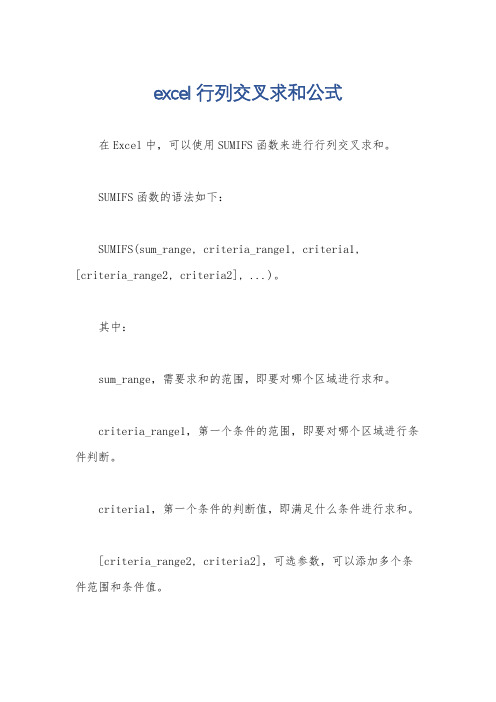
excel行列交叉求和公式在Excel中,可以使用SUMIFS函数来进行行列交叉求和。
SUMIFS函数的语法如下:SUMIFS(sum_range, criteria_range1, criteria1,[criteria_range2, criteria2], ...)。
其中:sum_range,需要求和的范围,即要对哪个区域进行求和。
criteria_range1,第一个条件的范围,即要对哪个区域进行条件判断。
criteria1,第一个条件的判断值,即满足什么条件进行求和。
[criteria_range2, criteria2],可选参数,可以添加多个条件范围和条件值。
下面以一个示例来说明如何使用SUMIFS函数进行行列交叉求和。
假设我们有一个表格,其中A列为产品名称,B列为销售区域,C列为销售额。
我们想要根据产品名称和销售区域进行求和。
首先,我们需要在另一个位置输入产品名称和销售区域作为条件。
假设我们将产品名称作为条件放在E列,将销售区域作为条件放在F列。
然后,在G列输入以下公式:=SUMIFS(C:C, A:A, E2, B:B, F2)。
其中,C:C表示销售额的范围,A:A表示产品名称的范围,E2表示第一个产品名称的条件,B:B表示销售区域的范围,F2表示第一个销售区域的条件。
拖动公式填充到其他单元格,即可得到每个产品在不同销售区域的销售额求和结果。
这样,我们就使用了SUMIFS函数实现了行列交叉求和。
需要注意的是,SUMIFS函数的条件范围和求和范围必须具有相同的行数或列数,否则会出现错误。
希望以上解答能对你有所帮助。
如果还有其他问题,请随时提出。
NPOI如何向已存在的Excel文件中插入一行数据

NPOI如何向已存在的Excel文件中插入一行数据很多例子在利用NPOI向Excel写数据时,都是创建一个新的文件,或者通过模版创建新文件,然后再写数据,输出新的文件。
现在就只需要在已有的Excel中插入几条数据,该如何实现?回复讨论(解决方案)参考:NPOI 插入行//假如我要在指定的表的第3行插入3行,可以使用这样写:int InsertRowIndex=2;//指定在第几行插入,我们这里测试用第3行,对应NPOI的索引值2,因为从0起int InsertRowCount=3;//要插入的行数HSSFWorkbook Workbook=NPOIOpenExcel(@"E:\TEST\My ExcelTestFile.xls");//打开工作薄HSSFSheet mySheet= Workbook.GetSheetAt(Workbook.Act iveSheetIndex);//获取工作表HSSFRow mySourceStyleRow=mySheet.GetRow(InsertRowIn dex-1);//获取源格式行//调用插入行方法MyInsertRow(mySheet,InsertRowIndex,InsertRowCount,myS ourceStyleRow);//参数说明//第一个:指定操作的Sheet。
//第二个:指定在第几行指入(插入行的位置)//第三个:指定要插入多少行//第四个:源单元格格式的行,//函数部分:public HSSFWorkbook NPOIOpenExcel(string FileName){HSSFWorkbook MyHSSFWorkBook;Stream MyExcelStream = OpenClasspathResource(FileName );MyHSSFWorkBook = new HSSFWorkbook(MyExcelStream);return MyHSSFWorkBook;}private void MyInsertRow(HSSFSheet sheet, int 插入行, int 插入行总数, HSSFRow 源格式行){#region 批量移动行sheet.ShiftRows(插入行, //--开始行sheet.LastRowNum, //--结束行插入行总数, //--移动大小(行数)--往下移动true, //是否复制行高false, //是否重置行高true //是否移动批注);#endregion#region 对批量移动后空出的空行插,创建相应的行,并以插入行的上一行为格式源(即:插入行-1的那一行)for (int i = 插入行; i < 插入行 + 插入行总数 - 1; i++){HSSFRow targetRow = null;HSSFCell sourceCell = null;HSSFCell targetCell = null;targetRow = sheet.CreateRow(i + 1);for (int m = 源格式行.FirstCellNum; m < 源格式行.LastCellNum; m++){sourceCell = 源格式行.GetCell(m);if (sourceCell == null)continue;targetCell = targetRow.CreateCell(m);targetCell.Encoding = sourceCell.Encoding;targetCell.CellStyle = sourceCell.CellStyle;targetCell.SetCellType(sourceCell.CellType);}//CopyRow(sourceRow, targetRow);//Util.CopyRow(sheet, sourceRow, targetRow);}HSSFRow firstTargetRow = sheet.GetRow(插入行);HSSFCell firstSourceCell = null;HSSFCell firstTargetCell = null;for (int m = 源格式行.FirstCellNum; m < 源格式行.LastCellNum; m++){firstSourceCell = 源格式行.GetCell(m);if (firstSourceCell == null)continue;firstTargetCell = firstTargetRow.CreateCell(m);firstTargetCell.Encoding = firstSourceCell.Encoding;firstTargetCell.CellStyle = firstSourceCell.CellStyle;firstTargetCell.SetCellType(firstSourceCell.CellType);}#endregion}使用NPOI操作Excel,实现插入行Private Sub InsertRows(ByRef targetSheet As HSSFSheet, By Val fromRowIndex As Integer, ByVal rowCount As Integer) '将fromRowIndex行以后的所有行向下移动rowCount行,保留行高和格式targetSheet.ShiftRows(fromRowIndex + 1, stR owNum, rowCount, True, False, True)'取得源格式行Dim rowSource = targetSheet.GetRow(fromRowIndex)Dim rowstyle = rowSource.RowStyleFor rowIndex = fromRowIndex + 1 To fromRowIndex + row Count'新建插入行Dim rowInsert = targetSheet.CreateRow(rowIndex)rowInsert.RowStyle = rowstyle'设置插入行的行高rowInsert.Height = rowSource.HeightFor colIndex = 0 To stCellNum'新建插入行的所有单元格,并复制源格式行相应单元格的格式Dim cellSource = rowSource.GetCell(colIndex)Dim cellInsert = rowInsert.CreateCell(colIndex)If Not IsNothing(cellSource) ThencellInsert.CellStyle = cellSource.CellStyleEnd IfNextNextEnd Sub参考:NPOI 插入行//假如我要在指定的表的第3行插入3行,可以使用这样写:int InsertRowIndex=2;//指定在第几行插入,我们这里测试用第3行,对应NPOI的索引值2,因为从0起int InsertRowCount=3;//要插入的行数HSSFWorkbook Workbook=NPOIOpenExcel(@"E:\TEST\My ExcelTestFile.xls");//打开工作薄HSSFSheet mySheet= Workbook.GetSheetAt(Workbook.Act iveSheetIndex);//获取工作表HSSFRow mySourceStyleRow=mySheet.GetRow(InsertRowIn dex-1);//获取源格式行//调用插入行方法MyInsertRow(mySheet,InsertRowIndex,InsertRowCount,myS ourceStyleRow);//参数说明//第一个:指定操作的Sheet。
2019年Excel基本操作
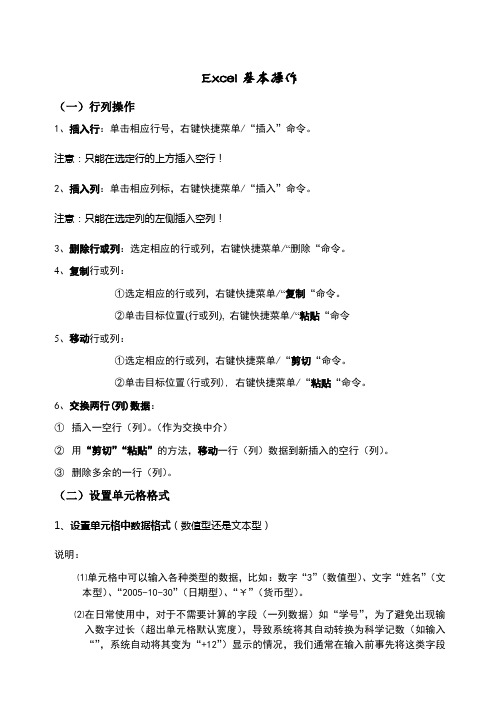
Excel基本操作(一)行列操作1、插入行:单击相应行号,右键快捷菜单/“插入”命令。
注意:只能在选定行的上方插入空行!2、插入列:单击相应列标,右键快捷菜单/“插入”命令。
注意:只能在选定列的左侧插入空列!3、删除行或列:选定相应的行或列,右键快捷菜单/“删除“命令。
4、复制行或列:①选定相应的行或列,右键快捷菜单/“复制“命令。
②单击目标位置(行或列),右键快捷菜单/“粘贴“命令5、移动行或列:①选定相应的行或列,右键快捷菜单/“剪切“命令。
②单击目标位置(行或列), 右键快捷菜单/“粘贴“命令。
6、交换两行(列)数据:①插入一空行(列)。
(作为交换中介)②用“剪切”“粘贴”的方法,移动一行(列)数据到新插入的空行(列)。
③删除多余的一行(列)。
(二)设置单元格格式1、设置单元格中数据格式(数值型还是文本型)说明:⑴单元格中可以输入各种类型的数据,比如:数字“3”(数值型)、文字“姓名”(文本型)、“2005-10-30”(日期型)、“¥”(货币型)。
⑵在日常使用中,对于不需要计算的字段(一列数据)如“学号”,为了避免出现输入数字过长(超出单元格默认宽度),导致系统将其自动转换为科学记数(如输入“”,系统自动将其变为“+12”)显示的情况,我们通常在输入前事先将这类字段数据类型设为“文本”型(当文字数据来处理)。
具体操作如下:①先选中这一列(单击行号)②单击“格式”菜单,选择“单元格”命令③在弹出的“单元格格式”对话框中,单击“数字”标签,在“分类”列表框中选择“文本”,然后单击“确定”按钮,完成设置。
2、合并及居中单元格方法:鼠标拖动选中连续的单元格区域,单击工具栏(合并及居中按钮)3、设置行高和列宽方法:鼠标单击相应的行号或列标,右键快捷菜单/“行高”或“列宽”命令。
4、设置单元格边框方法:①正确选择相应单元格区域。
(看清楚题目的要求再选择)②“格式”菜单/“单元格”命令/单击“边框“选项卡。
Excel如何在插入行后自动求和
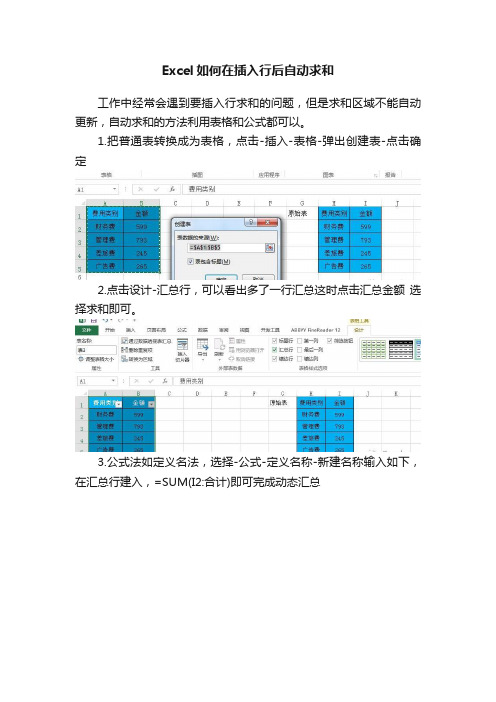
Excel如何在插入行后自动求和
工作中经常会遇到要插入行求和的问题,但是求和区域不能自动更新,自动求和的方法利用表格和公式都可以。
1.把普通表转换成为表格,点击-插入-表格-弹出创建表-点击确定
2.点击设计-汇总行,可以看出多了一行汇总这时点击汇总金Fra bibliotek 选择求和即可。
3.公式法如定义名法,选择-公式-定义名称-新建名称输入如下,在汇总行建入,=SUM(I2:合计)即可完成动态汇总
4.sum结合OFFSET函数公式如下=SUM(OFFSET(I2,,,ROW()-2,))
指定单元格求和公式

指定单元格求和公式
指定单元格求和公式是一种在电子表格中计算特定范围内数值
总和的方法。
这种公式通常用于Excel或Google表格等电子表格
软件中,以便对特定的单元格范围进行求和。
要使用指定单元格求和公式,首先需要确定要求和的单元格范围。
可以通过手动选择单元格范围,也可以使用特定的单元格引
用来定义范围。
例如,如果要求和A1到A10之间的所有单元格,可以使用公式:“=SUM(A1:A10)”。
在此示例中,SUM是指定单元格求和公式的函数名称,
A1:A10是被求和的单元格范围。
可以将范围扩展到更大的范围,
或者缩小范围以适应特定的需求。
指定单元格求和公式还可以与其他函数结合使用,以根据特定
的条件进行求和。
例如,可以使用SUMIF函数来只对满足特定条
件的单元格进行求和。
使用此功能,可以根据条件求和具有特定
属性的单元格,例如只求和大于10的值。
除了SUM函数外,还有其他一些用于求和的函数,例如AVERAGE(求平均值)、MIN(求最小值)和MAX(求最大值)。
可以根据具体需求选择最合适的函数。
通过使用指定单元格求和公式,可以在电子表格中轻松计算各
种数值总和。
无论是进行预算计算、销售统计还是其他数据分析,这种公式都能帮助用户快速而准确地完成工作。
excel满足条件的单元格求和

excel满足条件的单元格求和Excel是一款广泛应用于数据处理和计算的电子表格软件。
它不仅可以进行简单的数据录入和计算,还可以实现各种复杂的数据分析和处理。
在Excel中,求和是一项非常基础和常见的运算。
但是,在实际应用中,我们常常需要根据特定条件来求和,这时候就需要使用Excel的条件求和功能。
本文将介绍Excel中满足条件的单元格求和的方法和技巧,帮助读者更好地应用Excel进行数据处理和分析。
一、利用SUMIF函数实现条件求和SUMIF函数是Excel中常用的条件求和函数之一。
它可以根据指定的条件对指定区域内的单元格进行求和。
其语法如下:SUMIF(range, criteria, [sum_range])其中,range表示需要进行条件判断的区域;criteria表示条件表达式,可以是一个数值、一个文本字符串,也可以是一个逻辑表达式;sum_range表示需要进行求和的区域,如果省略,则默认为range。
例如,我们有一张销售数据表格,其中包含了每个销售员的销售额和所在城市。
现在需要统计某个城市的销售额总和。
我们可以使用SUMIF函数来实现:1、选中空白单元格,输入函数表达式=SUMIF(B2:B10,'北京',A2:A10),其中B2:B10为城市列,'北京'为条件表达式,A2:A10为销售额列。
2、按下回车键,即可得到北京销售额的总和。
如果需要对多个条件进行求和,可以使用SUMIFS函数。
其语法和SUMIF函数类似,但可以指定多个条件表达式,例如:=SUMIFS(A2:A10,B2:B10,'北京',C2:C10,'男')其中,A2:A10为求和列,B2:B10为条件列1,'北京'为条件表达式1,C2:C10为条件列2,'男'为条件表达式2。
二、利用COUNTIF函数实现条件计数除了求和外,我们有时还需要对满足条件的单元格进行计数。
- 1、下载文档前请自行甄别文档内容的完整性,平台不提供额外的编辑、内容补充、找答案等附加服务。
- 2、"仅部分预览"的文档,不可在线预览部分如存在完整性等问题,可反馈申请退款(可完整预览的文档不适用该条件!)。
- 3、如文档侵犯您的权益,请联系客服反馈,我们会尽快为您处理(人工客服工作时间:9:00-18:30)。
excel如何插入指定行:excel求和
在excel 操作时,难免会有插入行或列的需要,但是在指定为位置中该如何插入行呢?下面随小编一起看看吧。
excel插入指定行的步骤
1、我们可以通过一个简单的例子一起学习。
图1为原图,图2为插入空行后的结果。
2、选择B列,点击菜单栏上的编辑查找,或者直接按ctrl+f,会跳出查找和替换的窗口。
3、我们在查找的内容输入需要插入空行的前一行B列单元格内容,如例题中,我们要求在苹果的后面插入空行,我们就在查找的内容框里输入苹果。
4、点击查找全部,对话框中会显有多少个单元格被找到,然后ctrl+a全选,
注意被选到的单元格会显示不一样的颜色。
关闭查找对话框架。
5、在刚刚被选中的任意一个单元格里点击右键,点击插入。
6、在跳出来的插入对话框中,选择整行,点击确定。
excel插入指定行的相关文章:
1.Excel2013中怎么复制特定的行或者列
2.怎么在excel中插入一行或多行
感谢您的阅读!。
